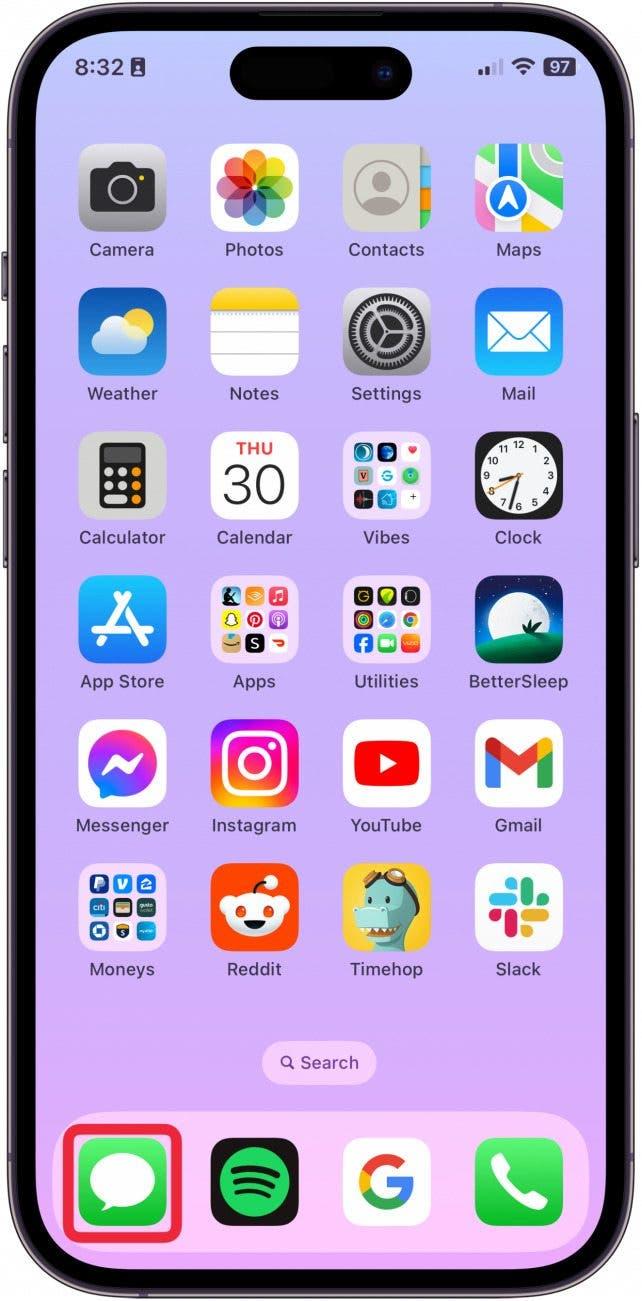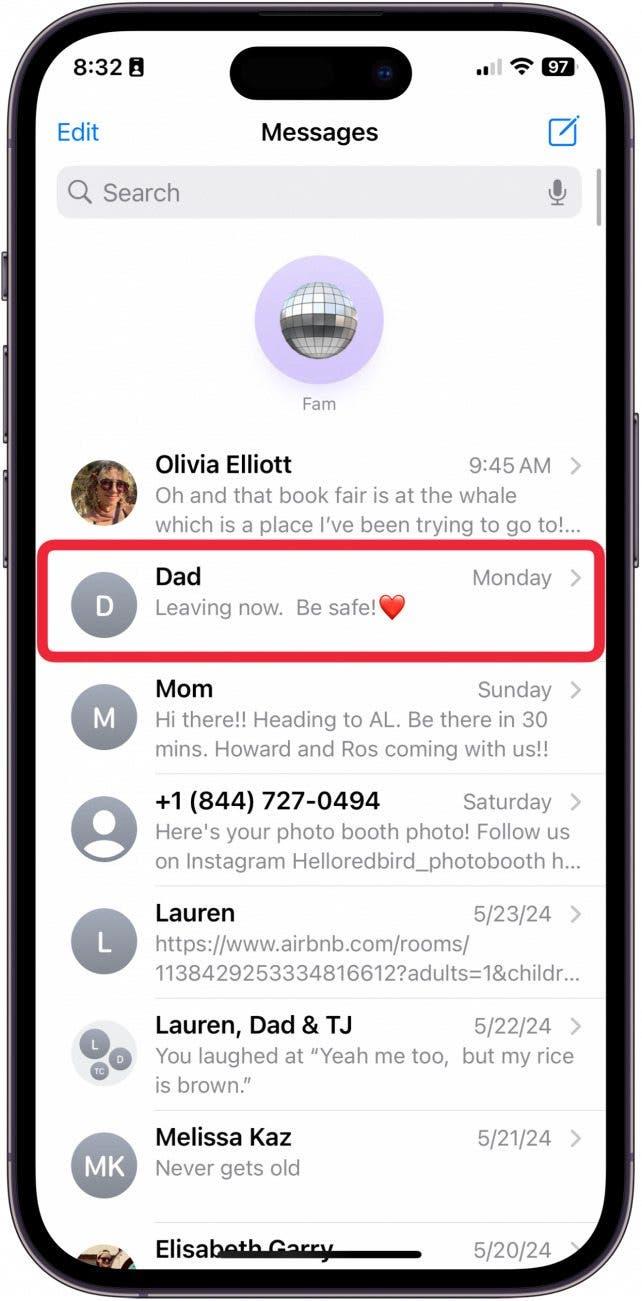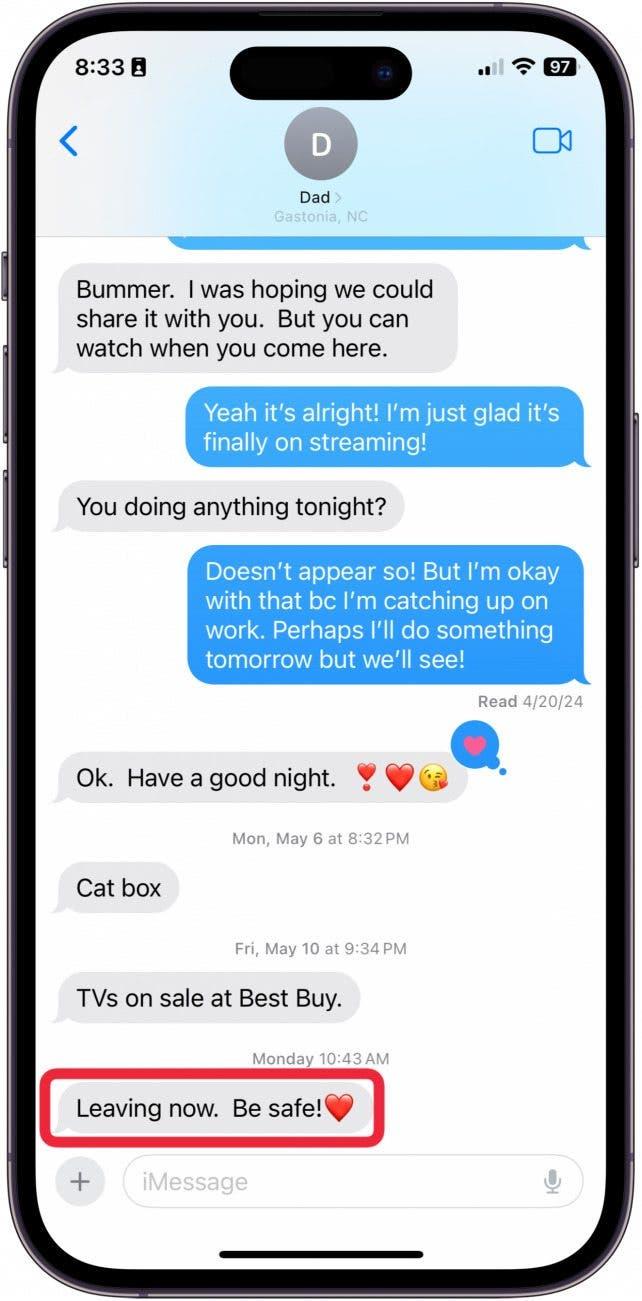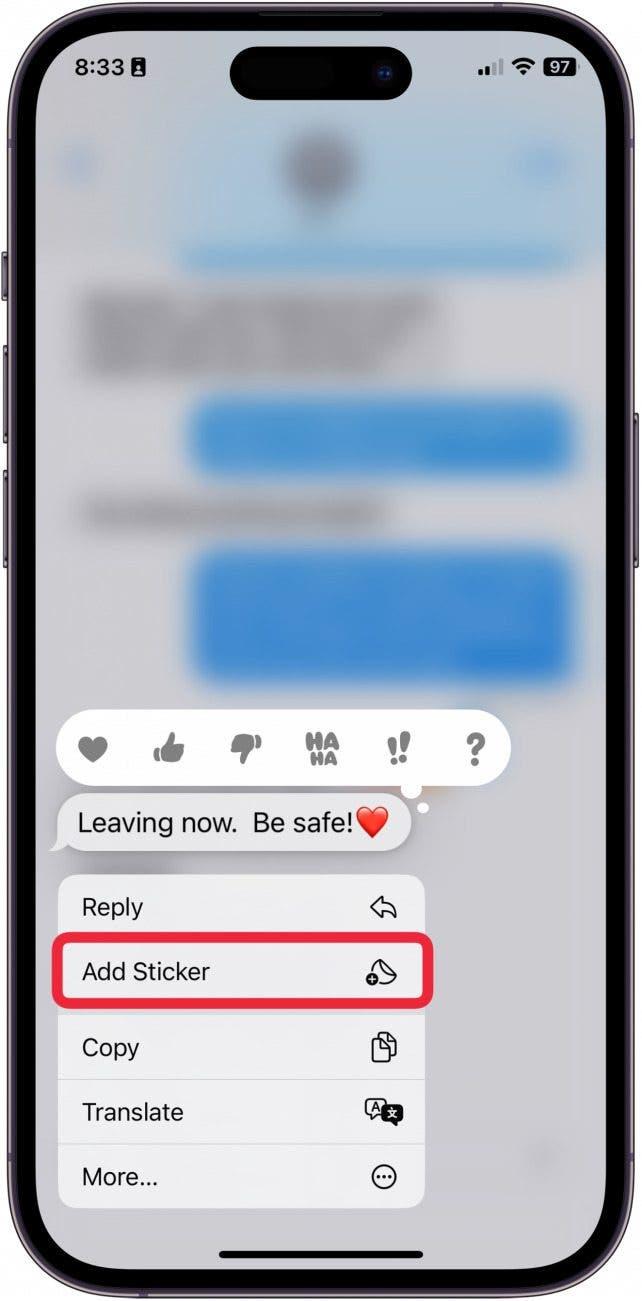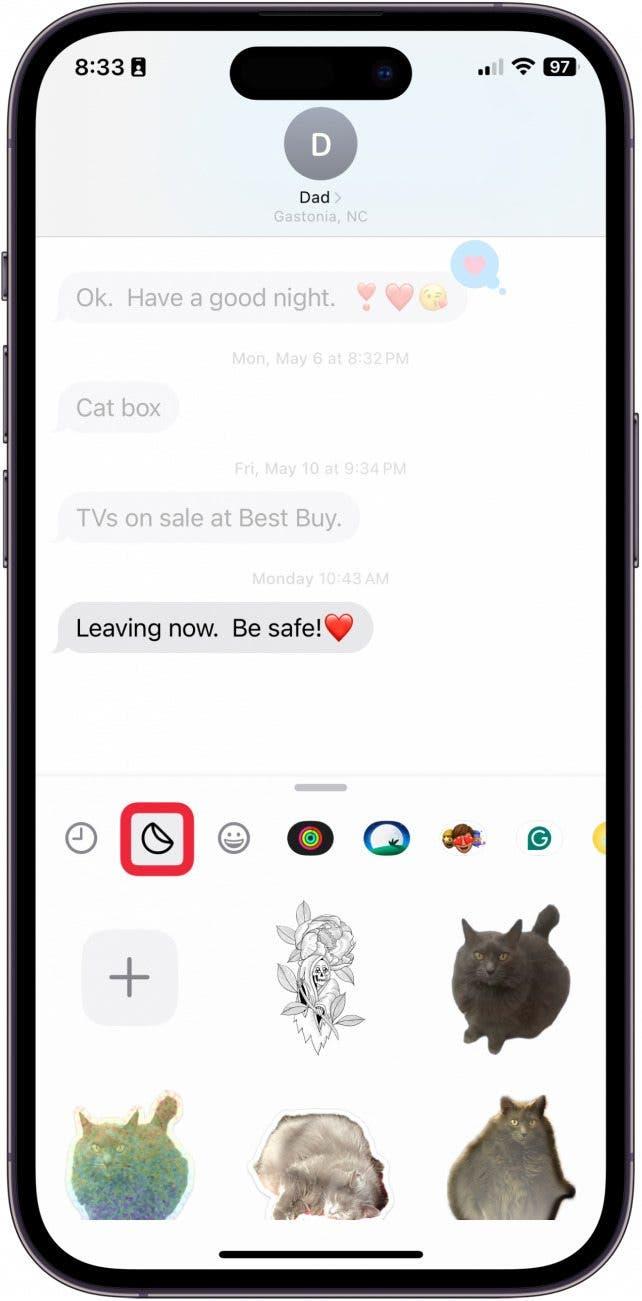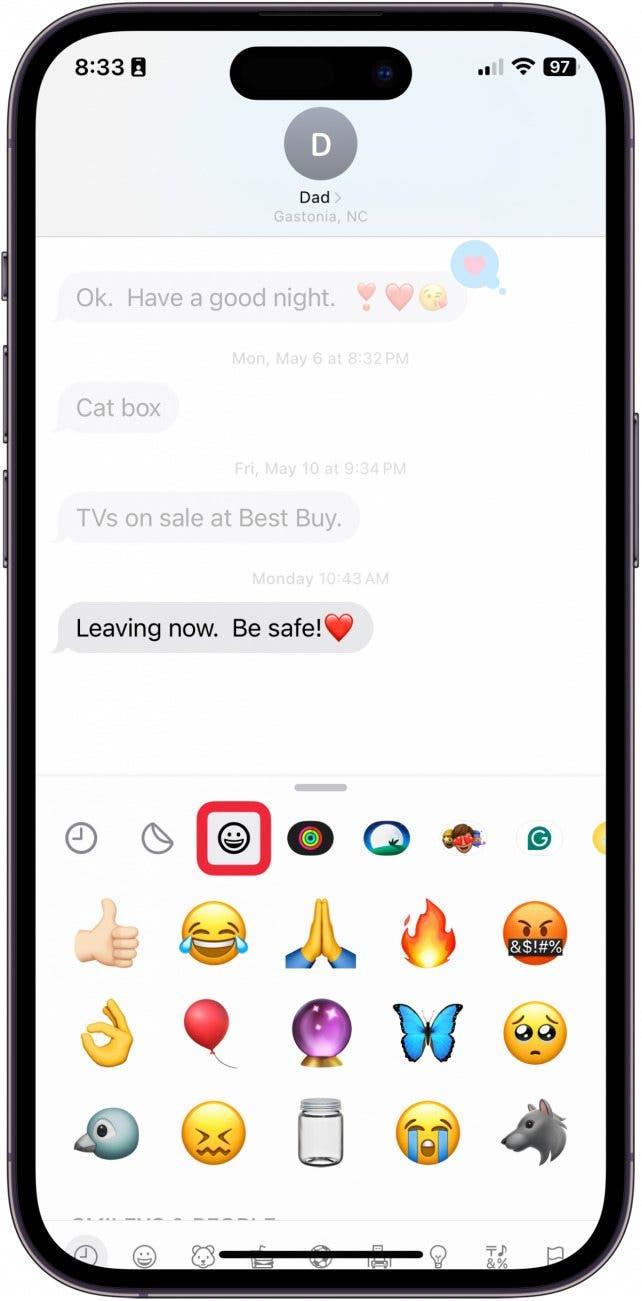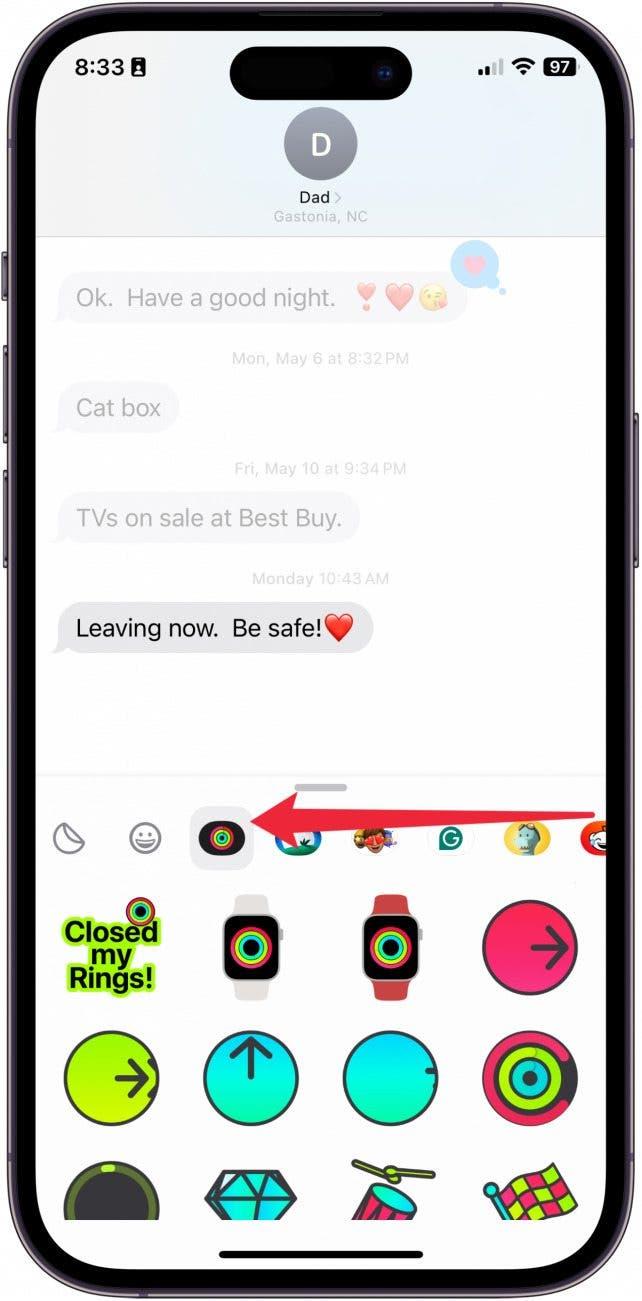Nálepky jsou vždy zábavným způsobem komunikace prostřednictvím iMessage. Věděli jste, že v aplikaci Zprávy můžete rychle reagovat na text pomocí nálepky? Apple to naštěstí dělá velmi snadno. Tady je návod, jak odpovědět na zprávu pomocí nálepky!
Proč se vám tenhle tip bude líbit:
- Rychle odpovězte na zprávu pomocí nálepky.
- Vyberte si, jakou nálepku chcete použít pro dokonalou odpověď.
Jak odpovědět na zprávu pomocí nálepky?
Systémové požadavky
Tento tip byl proveden na iPhonu 12 se systémem iOS 17.5 nebo novějším. Přečtěte si, jak aktualizovat na nejnovější iOS.
Existuje spousta zábavných způsobů, jak v iMessage používat nálepky. Možnost přímo odpovědět na text je skvělý způsob, jak někomu sdělit své myšlenky, aniž byste museli psát zprávu. Pokud se rádi učíte zábavné způsoby používání iPhonu, nezapomeňte se přihlásit k našemu bezplatnémuTip dne!
 Objevte skryté funkce iPhonuZískejte denní tip (se snímky obrazovky a jasnými instrukcemi), abyste svůj iPhone zvládli za pouhou minutu denně.
Objevte skryté funkce iPhonuZískejte denní tip (se snímky obrazovky a jasnými instrukcemi), abyste svůj iPhone zvládli za pouhou minutu denně.
- Otevřete aplikaci Zprávy.

- Přejděte na vlákno zprávy, na které chcete poslat odpověď s nálepkou.

- Dlouze stiskněte text, na který chcete odpovědět.

- Klepněte na možnost Přidat nálepku.

- Klepnutím na tlačítko Nálepka zobrazíte nálepky, které jste sami vytvořili.

- Nebo klepněte na tlačítko Emoji a přidejte emoji jako nálepku.

- Pokud projdete další tlačítka v horní části, můžete najít další samolepky, které můžete přidat na základě aplikací, které jste si stáhli do iPhonu.

A takto můžete odpovědět přímo na textovou zprávu pomocí samolepky!